
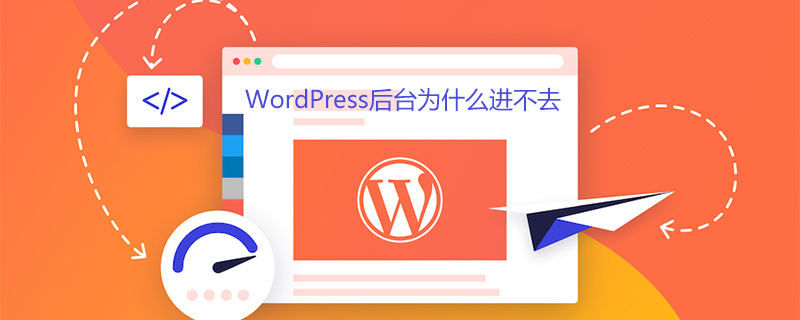
Pourquoi ne puis-je pas accéder au backend de WordPress
De nombreux spécialistes du marketing Internet utilisent WordPress pour l'optimisation des moteurs de recherche ? .
Cependant, parfois, vous ne pouvez soudainement pas vous connecter au backend WordPress et vous continuerez à accéder à une telle connexion à plusieurs reprises
https://域名/wp-login.php?redirect_to=https%3A%2F%2F域名%2Fwp-admin%2F&reauth = 1
Cette situation d'impossibilité de vous connecter à WordPress est un phénomène courant :
Dans l'interface de connexion en arrière-plan, après avoir entré votre compte et votre mot de passe,
cliquez pour entrer, mais il n'y a aucune réponse ni invite...
Vous ne pouvez même pas vous connecter si vous changez de navigateur.
Solution 1
Étape 1 : Ouvrez le fichier système WordPress ▼
/wp-includes/pluggable.php
Étape 2 : Utilisez l'outil de recherche pour trouver cette ligne de code▼
setcookie($ auth_cookie_name,$ auth_cookie,$ expire,ADMIN_COOKIE_PATH,COOKIE_DOMAIN,$ secure,true);
Veuillez noter que différentes versions de WordPress peuvent avoir différentes lignes de code.
Étape 3 : Il ne vous reste plus qu'à retrouver tous ces codes et les remplacer par ▼
setcookie($ auth_cookie_name,$ auth_cookie,$ expire,SITECOOKIEPATH,COOKIE_DOMAIN,$ secure,true);
Solution 2
Si les deux Il y a un des conflits entre les plugins et les plugins WordPress peuvent parfois être à l'origine de ce problème.
Désactivez tous les plugins :
Veuillez utiliser un client FTP pour vous connecter à votre hébergeur.
Renommez le répertoire /wp-content/plugins/ en plugins_backup.
Cela désactivera tous les plugins WordPress installés sur votre site.
Une fois que vous avez désactivé tous les plugins, essayez de vous connecter à votre site WordPress.
Si vous vous connectez avec succès et voyez un message en arrière-plan indiquant qu'un plug-in a mal fonctionné, cela signifie que l'un de vos plug-ins est à l'origine du problème.
Il vous suffit de renommer le plug-in via le logiciel FTP (touche de raccourci de renommage : F2), et vous pouvez directement désactiver le plug-in.
Solution 3
Si vous utilisez la méthode de renommage du répertoire des plug-ins, désactivez tous les plug-ins WP, connectez-vous avec succès au backend WordPress et n'en voyez aucun invites d’erreur du plug-in.
Ne voir que les messages d'erreur similaires aux suivants
Avertissement : Impossible de modifier les informations du titre - déjà dans (home/username/web/domainname/public_html/wp-content/advanced-cache.php : en-têtes envoyés en 26) /home/username/web/domainname/ public_html/wp-admin/includes/misc.php en ligne 1116
Attention : impossible de modifier les informations d'en-tête - déjà dans (accueil/en-têtes envoyés dans username/web/domainname/public_html/wp-content/advanced-cache.php:26) /home/username/web/domainname/public_html/wp-includes/option.php en ligne 919
Attention : Impossible de modifier les informations d'en-tête - en-tête déjà envoyé (home/username/web/domainname/public_html/wp-content/advanced-cache.php:26)/home/username/web/ domain name/public_html/wp-includes/option .php en ligne 920
Par conséquent, l'erreur ne peut pas être causée par le plugin WordPress.
Voici la solution permettant aux internautes de tester une connexion réussie :
Utilisez "Quick Edit" pour laisser WordPress afficher une petite fenêtre de connexion
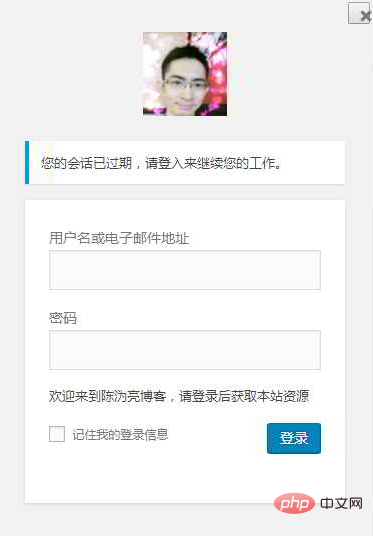
Entrez dans la page d'édition d'article WordPress/wp-admin/edit.php
Activez l'arrière du plug-in : revenez au nom du répertoire du plug-in WP précédemment modifié.
Sur la page d'édition de l'article, cliquez sur "Modification rapide".
Après avoir cliqué sur « Modification rapide » et attendu quelques secondes, une petite fenêtre de connexion apparaîtra, vous demandant de saisir votre compte de connexion et votre mot de passe.
Entrez le mot de passe de votre compte et vous pourrez vous connecter avec succès.
(Parce que la connexion ne sera pas redirigée en faisant apparaître la "petite fenêtre de connexion")
Solution finale
Supprimer l'ajout manuel du code de Functions.php :
Si vous avez ajouté manuellement d'autres codes au fichier Functions.php, veuillez d'abord sauvegarder le code.
Ensuite, testez la suppression du code que vous avez ajouté manuellement.
Si vous parvenez à vous connecter au backend WordPress après l'avoir supprimé, cela signifie qu'il y a un problème avec le code du fichier function.php.
Besoin de vérifier un par un, quel code est erroné ?
Certains opérateurs de promotion en ligne ont déclaré avoir utilisé la méthode suivante de « dépannage de suppression de 1/2 code » pour dépanner et avoir supprimé avec succès un code ajouté manuellement, ce qui a parfaitement résolu le problème.
Supprimez la moitié du code pour le dépannage
Étape 1 : Supprimez d'abord la moitié du code de fonction
Par exemple, si vous êtes en le fichier function.php, ajouté manuellement 10 codes de fonction et d'abord testé pour supprimer la moitié (5) des codes.
Étape 2 : Dans la fenêtre de navigation privée du navigateur, connectez-vous à nouveau au backend WordPress
Si vous constatez que vous pouvez vous connecter avec succès au backend WordPress, cela signifie que la moitié de le code que vous venez de supprimer est erroné.
Si vous ne parvenez pas à vous connecter au backend WordPress, c'est la moitié du code qui n'a pas été supprimée qui est erronée.
Étape 3 : Continuez à tester la moitié du code d'erreur
Continuez à répéter les 2 étapes ci-dessus et testez la moitié du code d'erreur jusqu'à ce que vous vous connectiez avec succès au backend WordPress.
Pour plus d’articles techniques WordPress, veuillez visiter la colonne Tutoriel WordPress !
Ce qui précède est le contenu détaillé de. pour plus d'informations, suivez d'autres articles connexes sur le site Web de PHP en chinois!
 référencement wordpress
référencement wordpress
 Comment installer WordPress après l'avoir téléchargé
Comment installer WordPress après l'avoir téléchargé
 La différence entre l'écran externe et l'écran interne cassé
La différence entre l'écran externe et l'écran interne cassé
 Quels sont les paramètres de configuration du serveur vidéo ?
Quels sont les paramètres de configuration du serveur vidéo ?
 clé vs2010
clé vs2010
 Vous avez besoin de l'autorisation de l'administrateur pour apporter des modifications à ce fichier
Vous avez besoin de l'autorisation de l'administrateur pour apporter des modifications à ce fichier
 Le système Hongmeng est-il facile à utiliser ?
Le système Hongmeng est-il facile à utiliser ?
 disposition absolue
disposition absolue